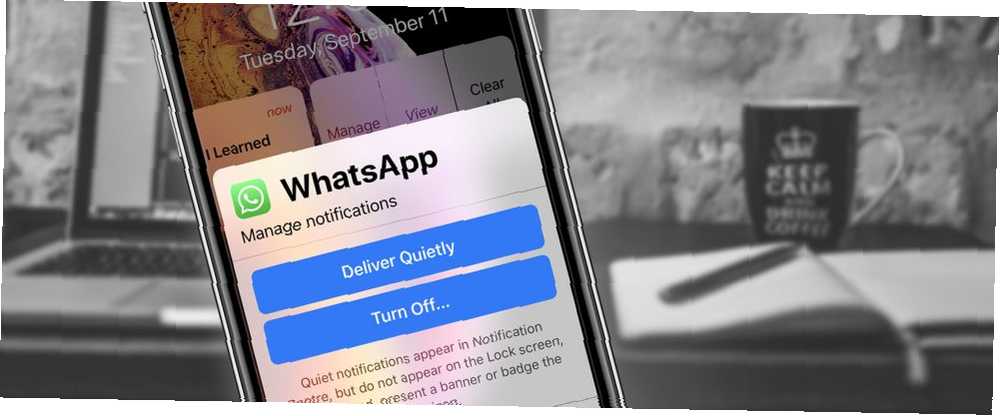
Owen Little
0
5377
1473
Depuis que Apple a introduit le Notification Center dans iOS 5, nous attendons de nouvelles fonctionnalités pour nous permettre de contrôler les notifications. Mais avec le temps, la situation a empiré.
Les notifications sont devenues le moyen préféré des applications pour capter votre attention. Aux yeux du Notification Center, une application de jeu vous importunant d'acheter des pièces était tout aussi importante qu'un courrier électronique de votre patron..
Mais avec iOS 12, cela commence à changer. Apple facilite le traitement des notifications; votre écran de verrouillage peut enfin être sans encombrement.
Utilisation de notifications groupées
Une des meilleures parties d'iOS 12 Quoi de neuf dans iOS 12? 9 Modifications et fonctionnalités à vérifier Nouveautés de la version iOS 12? 9 Modifications et fonctionnalités à extraire iOS 12 est arrivé. Découvrez les nouvelles fonctionnalités passionnantes maintenant disponibles sur un iPhone ou un iPad près de chez vous. C’est ainsi qu’il regroupe automatiquement les notifications associées. Au lieu de voir 20 notifications du même thread WhatsApp, vous ne verrez plus qu'une pile. Vous pouvez appuyer sur une pile pour la développer et afficher toutes les notifications individuelles..
3D Touch ou balayez vers la gauche pour prendre des mesures sur une notification individuelle ou sur toute la pile.
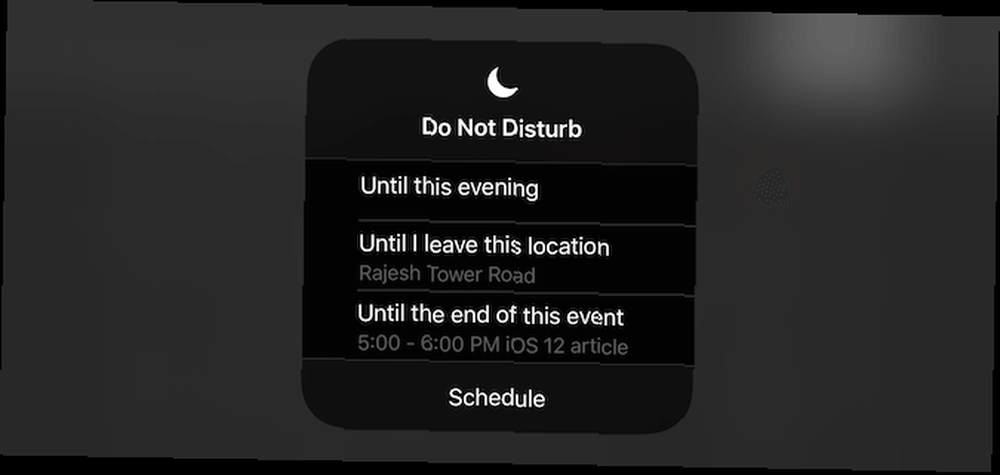
Les deux dernières options sont vraiment utiles si vous travaillez dans un environnement de bureau et que vos réunions sont synchronisées avec l'application Calendrier..
Désactiver les suggestions Siri
Siri est partout dans iOS 12, et pour cause. Outre la nouvelle application Raccourcis, vous pouvez utiliser Siri pour automatiser les tâches que vous effectuez fréquemment sur votre iPhone ou iPad. Mais Siri peut être un peu trop proactif, surtout en ce qui concerne l'écran de verrouillage.
Certaines suggestions Siri sur l'écran de verrouillage ne sont pas très utiles. Un rappel pour rappeler quelqu'un alors que l'application de téléphone a la notification d'appel manquée juste au-dessus n'est pas vraiment utile (ou que intelligent).
Si les suggestions Siri sur l'écran de verrouillage deviennent un peu trop ennuyeuses, vous pouvez les désactiver. Aller à Réglages > Siri & Recherche et éteignez le Suggestions sur l'écran de verrouillage option.
Si vous souhaitez désactiver les suggestions pour une application particulière, faire défiler vers le bas, recherchez l'application et désactivez le Recherche, suggestions et raccourcis option. Cela empêchera l'application d'apparaître dans les suggestions de l'écran de verrouillage, les suggestions de Spotlight et dans l'application des raccourcis..
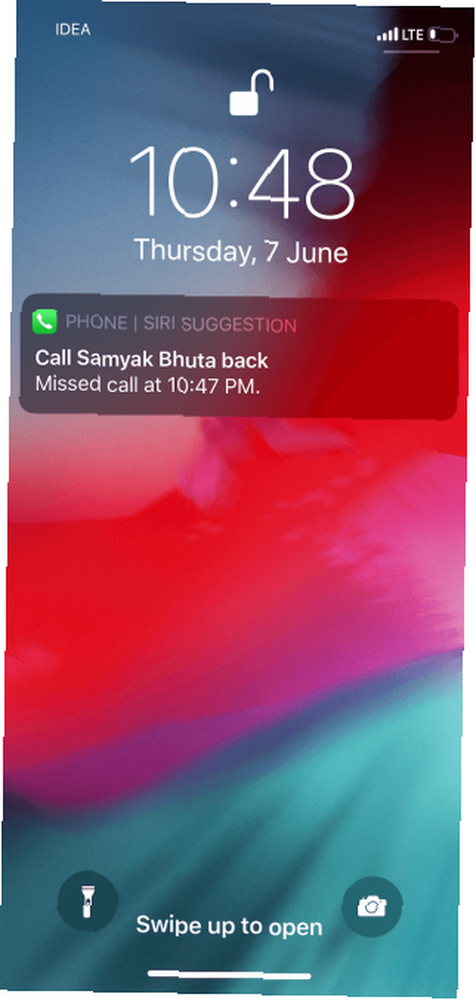
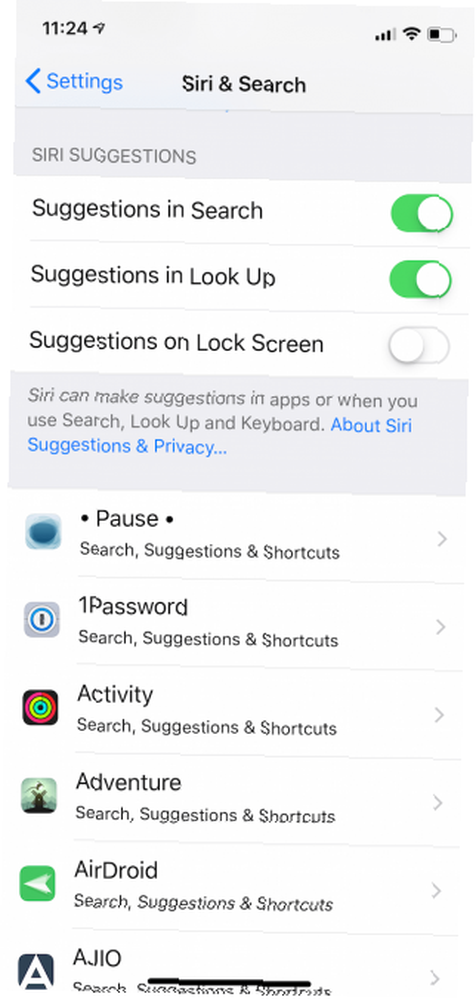
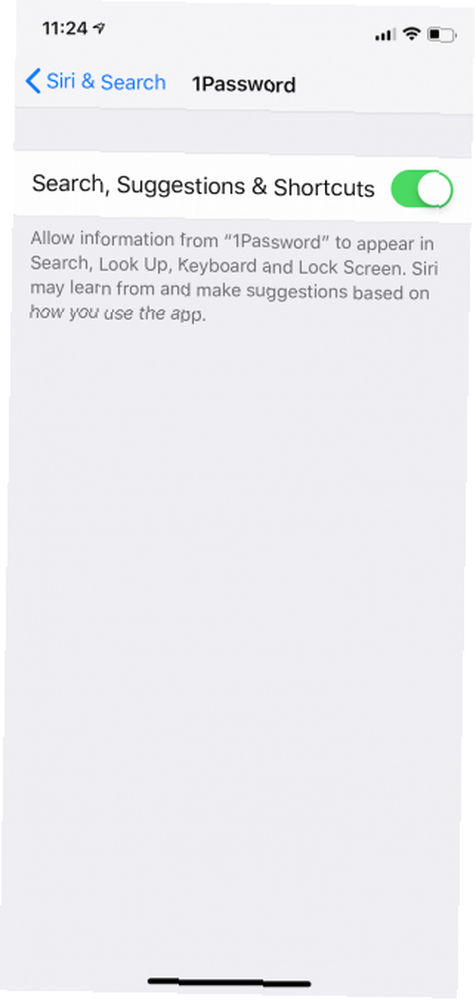
Nouvel iPhone? Faire ceci
Une nouvelle mise à jour iOS signifie également de nouveaux iPhones. Si vous configurez votre appareil, vous devez faire quelques ajustements pour tirer le meilleur parti de votre nouvel iPhone. 9 Importants ajustements à effectuer lorsque vous obtenez un nouvel iPhone. 9 Importants ajustements à effectuer lorsque vous obtenez un nouvel iPhone. Vous venez d'obtenir un nouvel iPhone. ? Voici quelques modifications essentielles que vous devriez faire tout de suite. . Essayez de personnaliser le Centre de contrôle, d'activer iCloud Photo Library, et bien sûr, n'oubliez pas de modifier les paramètres de notification.!











